Het doel van het implantaten- en botregister van DentalRules
De Implantologie-module van DentalRules zorgt voor de volgende zaken:
- Houdt de voorraad van uw implantaten/bio materiaal/abutments bij.
- Zorgt ervoor dat u nooit een implantaat te laat terugstuurt.
- Door het bijhouden van de implantalogie-module in DentalRules voldoet u aan de nieuwe MDR (Medical Device Regulations).
- Hierin is namelijk vereist dat u een aparte registratie bijhoudt van welke implantaten (herkenbaar aan lotnummer) geplaatst is bij welke patiënt. Dit voor het geval dat er een terugroepactie is van een bepaalde implantaat.
- Maakt het makkelijker om uw registratie bijhouden voor de NVOI. Bij het onderdeel behandelingen zult u namelijk dezelfde velden aantreffen.
- Generen van een patiënt paspoort.
Wat heeft u hiervoor nodig?
Een scanner kan het makkelijker maken om gegevens over te zetten. Deze is niet nodig. U kunt namelijk ook de gegevens zelf invoeren. Een voorbeeld van een scanner die hiervoor gebruikt kan worden is: https://www.bol.com/nl/p/2d-barcode-scanner-draadloos-ke-5500w/9200000095392390/?suggestionType=typedsearch&bltgh=sfI0J1MxSaunMGal81hBeQ.1.4.ProductPage
Hoe gaat u te werk?
- Klik in de linker blauwe balk op “Behandelingen” → “Implantaten-/Botregister”. U komt nu op de pagina voorraad uit. Op deze pagina geeft u aan waar u de implantaten opbergt en welke implantaten u op voorraad heeft.
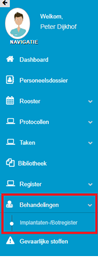
- Voor het aanmaken van een locatie, klik op “+locatie” bovenaan in het scherm. Vult hier een titel in (e.g. kist, doos, la) en welke afdeling het zich bevindt.

- Afdelingen moeten voordehand al aangemaakt zijn onder “Instellingen” → “Bedrijfsafdeling”. Zie hiervoor de handleiding “ruimtes invoeren”.
- Bovenaan de pagina vindt u ook de knoppen om een implantaat, biomateriaal en abutments aan te maken. Selecteer hetgeen u wilt aanmaken en voer de gegevens in.
- Bij het invoeren van de benodigde gegevens kunt u ervoor kiezen om de gegevens met de hand in te voeren of gebruikt te maken van de scanner, waardoor bepaalde gegevens automatisch worden ingevoerd.
- Om te scannen drukt u in het betreffende veld op de blauwe knop rechts bovenin. Hierdoor verschijnt er een pop-up, scan nu met de scanner de datamatrix.*
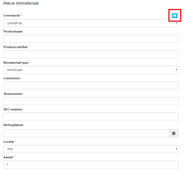
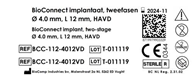
- Controleer altijd even of alle velden echt ingevuld zijn. Het kan namelijk zo zijn dat de leverancier niet alle productinformatie beschikbaar heeft. Dit is vooral belangrijk voor de vervaldatum, zo kunnen wij automatisch melding maken wanneer uw product bijna over datum is. Hierdoor kunt u het product tijdig terugsturen naar de leverancier.
- Om te scannen drukt u in het betreffende veld op de blauwe knop rechts bovenin. Hierdoor verschijnt er een pop-up, scan nu met de scanner de datamatrix.*
- Klik om een behandeling bij te houden bovenaan op de knop “Behandeling”.
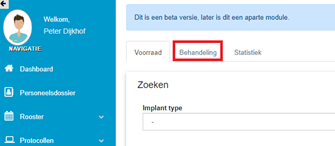
- Een nieuwe behandeling kunt u toevoegen door op de “toevoegen” knop te drukken links bovenin het scherm.

- Hierdoor komt u in een scherm met waarin u allemaal gegevens moet invullen over de patiënt, de technieken en de behandeling.
- Mocht u uw behandelingen bijhouden in een Excel-document, kunt u deze gemakkelijk invoeren door op de “Import” knop te vinden. Deze vindt u links bovenin het scherm.
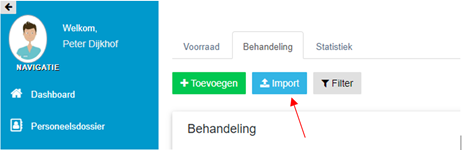
Zorg er wel voor dat dit document is omgezet naar een CVS bestand. Het omzetten naar een CVS bestand gaat als volgt:- Klik op “Import“.
- Klik op “Download Template“.
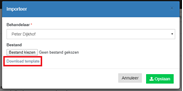
- Open het gedownloade template.
- Plak de getallen van uw originele Excel-sheet over in het template.
- Sla op en selecteer de inmiddels ingevulde template.
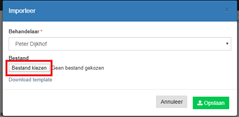
- Door op het patiëntnummer te klikken, krijgt u het patiënten paspoort van deze patiënt te zien.
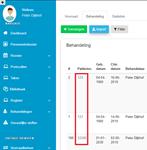
- Onder de tab “Statistiek” krijgt u een overzicht van alle behandelaren. Door op een van deze “Download als PDF” te klikken, wordt een PDF bestand gedownload met daarin een overzicht van de behandelingen met implantaten die deze behandelaar heeft uitgevoerd. Dit PDF bestand voldoet aan de eisen van het NVOI.
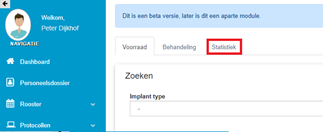
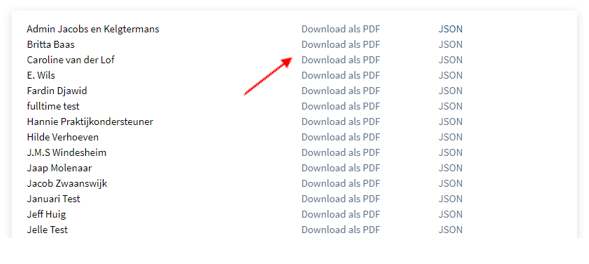
- Links bovenin het scherm kunt u een behandelaar selecteren. Als u vervolgens naar onder scrolt, vindt u daar verschillende bruikbare tabellen over deze behandelaar.
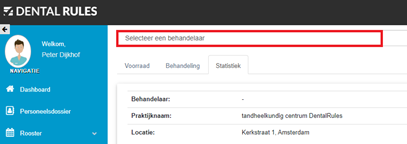
Het vernieuwde MDR en DentalRules
Volgens de nieuwe MDR moet er per type implantaat een LOT-nummer worden geregistreerd. Dit heeft te maken met terugroepacties. In het geval van een terugroepactie kan de patiënten gemakkelijk worden teruggevonden in het register. LOT-nummers kunt u namelijk invullen bij het invoeren van de implantaten, zodat alle gegevens netjes in DentalRules geregistreerd staan.
*De scanner installeren: bij de scanner heeft u een kabeltje/ een usb-stick gekregen. Doe de kabel of de usb-stick in de computer en druk op de ‘scanknop’ op uw scanner, op dat moment hoort u een piep. Als u daarna dezelfde knop indrukt dan gaat er een lichtje aan, houdt vervolgens de knop ingedrukt tijdens scannen.